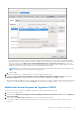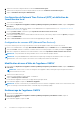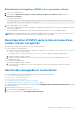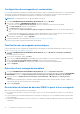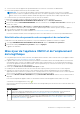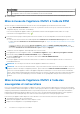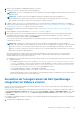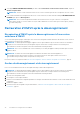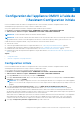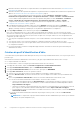Install Guide
Table Of Contents
- OpenManage Integration pour VMware vCenter Guide d’installation de la version 5.1
- Introduction
- Installation et configuration de l’OMIVV
- Liste de contrôle des prérequis
- Téléchargement d’OpenManage Integration for VMware vCenter
- Déploiement de l’OVF OMIVV à l’aide du client vSphere (HTML-5)
- Génération d’une requête de signature de certificat (CSR)
- Chargement d’un certificat HTTPS
- Restauration du certificat HTTPS par défaut
- Configuration du mode de déploiement
- Enregistrement d’un nouveau serveur vCenter
- Chargement d’une licence sur la Console Administration OMIVV
- Enregistrement d’un serveur vCenter à l’aide d’un compte non-administrateur
- Inscription de vSphere Lifecycle Manager dans la Console Administration Dell EMC
- Annulation de l’enregistrement de vSphere Lifecycle Manager dans la Console Administration Dell EMC
- Vérification de l’installation
- Configuration de l’appliance OMIVV
- Configuration de l’appliance OMIVV avec deux contrôleurs d’interface réseau (NIC)
- Modification du mot de passe de l’appliance OMIVV
- Configuration du Network Time Protocol (NTP) et définition du fuseau horaire local
- Modification du nom d’hôte de l’appliance OMIVV
- Redémarrage de l’appliance OMIVV
- Réinitialisation de l’appliance OMIVV sur les paramètres d’usine
- Reconfiguration d’OMIVV après la mise à niveau d’une version vCenter enregistrée
- Gestion des sauvegardes et restaurations
- Mise à jour de l’appliance OMIVV et de l’emplacement de la logithèque
- Mise à niveau de l’appliance OMIVV à l’aide de RPM
- Mise à niveau de l’appliance OMIVV à l’aide des sauvegardes et restaurations
- Annulation de l’enregistrement de Dell OpenManage Integration for VMware vCenter
- Restauration d’OMIVV après le désenregistrement
- Configuration de l’appliance OMIVV à l’aide de l’Assistant Configuration initiale
- Accès aux documents à partir du site de support Dell EMC
- Documentation connexe
- Contacter Dell
2. Sur la page ENREGISTREMENT DE VCENTER, puis dans le tableau Nom d’hôte ou adresse IP du serveur vCenter, cliquez sur
Annuler l’enregistrement.
REMARQUE : Assurez-vous de sélectionner le bon serveur vCenter car OMIVV peut être associé à plusieurs serveurs vCenter.
3. Pour confirmer l'annulation de l'enregistrement du serveur vCenter sélectionné, accédez à la boîte de dialogue DÉSENREGITRER UN
VCENTER, puis cliquez sur Désenregistrer.
REMARQUE : Une fois le désenregistrement d’OMIVV effectué, déconnectez-vous, puis connectez-vous à partir du
client vSphere (HTML-5). Si l’icône OMIVV est toujours visible, redémarrez les services clients pour le client vSphere (HTML-5)
et le client Web (FLEX).
Restauration d’OMIVV après le désenregistrement
Récupération d’OMIVV après le désenregistrement d’une version
antérieure d’OMIVV
Si vous avez désenregistré le plug-in OMIVV après avoir effectué une sauvegarde de la base de données de l'ancienne version, suivez les
étapes suivantes avant de poursuivre la migration :
REMARQUE : Le désenregistrement du plug-in supprime toutes les personnalisations qui ont été mises en œuvre sur les alarmes
enregistrées et le fournisseur de mise à jour d’intégrité Dell pour le cluster PHA. Les étapes suivantes ne restaurent pas les
personnalisations, mais elles enregistrent à nouveau les alarmes dans leur état par défaut.
REMARQUE : Nous vous recommandons de conserver l’identité (IP ou FQDN) de l’appliance OMIVV précédente pour la nouvelle
appliance OMIVV.
REMARQUE : Si l’adresse IP de la nouvelle appliance est différente de l’adresse IP de l’ancienne appliance, la
fonctionnalité Proactive HA peut ne pas fonctionner correctement. Dans un tel cas de figure, désactivez et activez la
fonctionnalité PHA pour chaque cluster sur lequel l’hôte Dell est présent.
Exécutez les tâches 3 à 9 répertoriées dans Mise à niveau de l’appliance OMIVV à l’aide des sauvegardes et restaurations , page 36.
Gestion du désenregistrement et du réenregistrement
Nous vous recommandons d’effectuer une sauvegarde avant de procéder au désenregistrement.
REMARQUE :
Le désenregistrement du plug-in supprime toutes les personnalisations qui ont été mises en œuvre sur les alarmes
enregistrées et le fournisseur de mise à jour d’intégrité Dell pour le cluster PHA. Les étapes suivantes ne restaurent pas les
personnalisations, mais elles enregistrent à nouveau les alarmes dans leur état par défaut.
1. Effectuez une sauvegarde d’OMIVV.
2. Désenregistrez vCenter à partir d’OMIVV.
3. Exécutez toute modification de configuration planifiée. Par exemple, une modification du nom d’hôte ou une nouvelle modification de la
configuration.
4. Redémarrez l’appliance OMIVV.
5. Restaurez le fichier de sauvegarde. Pour plus d’informations, voir Mise à niveau de l’appliance OMIVV à l’aide des sauvegardes et
restaurations , page 36.
38
Installation et configuration de l’OMIVV